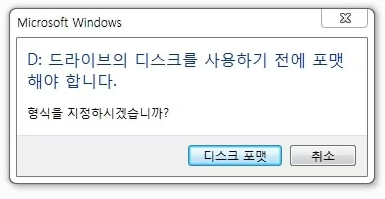1. 디스크 오류 증상
분명 얼마 전까진 멀쩡했는데, 갑자기 USB나 하드디스크 등이 인식 안 되고 먹통이 되는 경우가 있다.
중요한 정보가 있는 USB인데 갑자기 "드라이브의 디스크를 사용하기 전에 포맷해야 합니다."라며 포맷을 하라는 메세지가 뜬다. 내 PC에 들어가서 확인해보니 용량 확인도 안 되고, 더블클릭해도 디스크 포맷 팝업창만 나온다.


해결하려고 CMD 관리자 모드에서 diskpart, chkdsk d: /f 명령어를 써보지만 [raw 드라이브에 대하여 chkdsk을(를)사용할 수 없습니다] 라는 메세지만 나오고 정작 해결안 되지 않는다.
아니면 사진처럼 설명만 나온다던가... 해결되지 않았다.

2. 해결방법 - 설치 툴
디스크 복구 툴로 설치해보려 했지만, 유로인 툴들도 있어서 고민하던 때에, 무료로 복구할 수 있는 툴을 발견했다.
TestDisk 툴이고, 아래 링크에서 다운 및 설치가 가능하다.
https://www.cgsecurity.org/wiki/TestDisk_Download
TestDisk Download
Download TestDisk & PhotoRec. TestDisk is a free and open source data recovery software tool designed to recover lost partition and unerase deleted files. PhotoRec is a file carver data recovery software tool.
www.cgsecurity.org
링크로 들어가서 TestDisk7.20를 눌러 다운받아준다. 중간에 팝업창으로 나오는 광고는 그냥 무시하고 닫으면 다운로드가 진행된다.

다운받은 압축파일을 풀고 [testdisk_win.exe]를 실행해준다.

툴을 실행하고 아래처럼 따라 하면 디스크를 복구할 수 있다. cmd 창에서 실행되며, 화살표 키와 엔터로 이동 가능하다.
3. Testdisk 사용 방법
1. [Create] 엔터
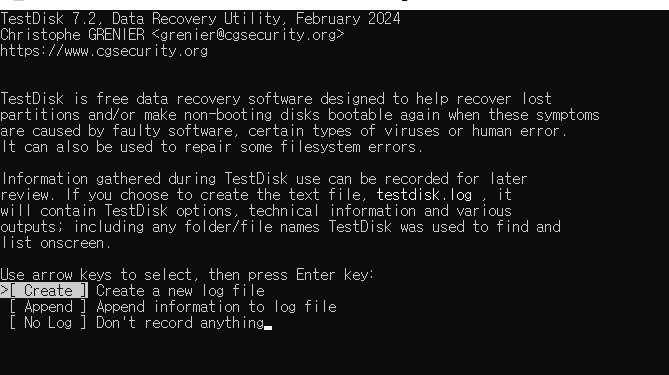
2. 복구하려는 디스크 선택하고 [Proceed] 엔터

3. 파티션 엔터. PC OS가 windows면 보통 Intel을 선택한다.
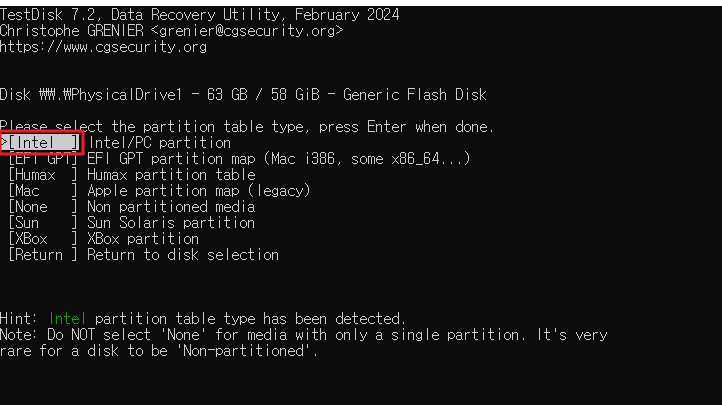
4. [Analyse] 엔터
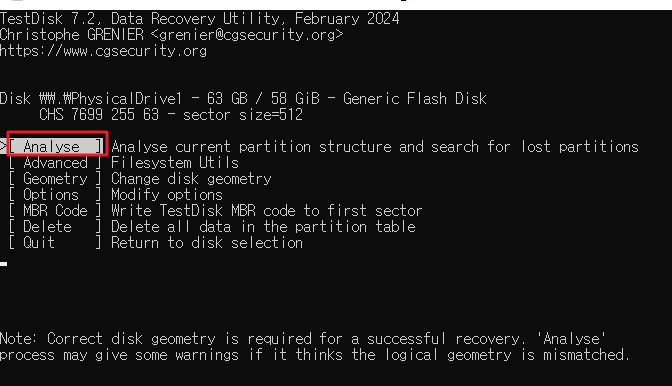
5. [Quick Search] 엔터하면 알아서 스캔된다. 100%가 될 때 까지 기다리자.
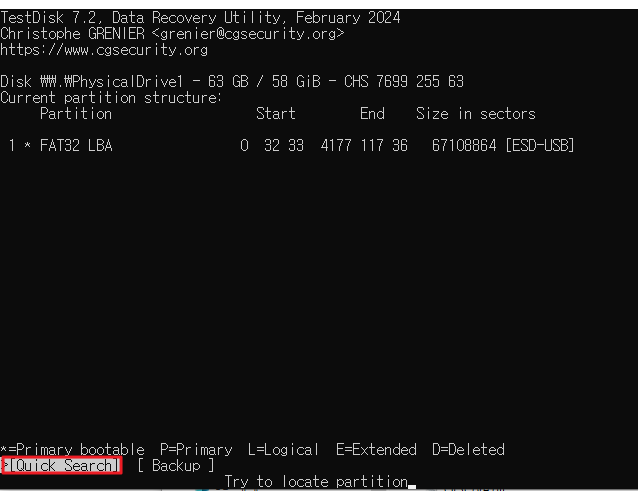
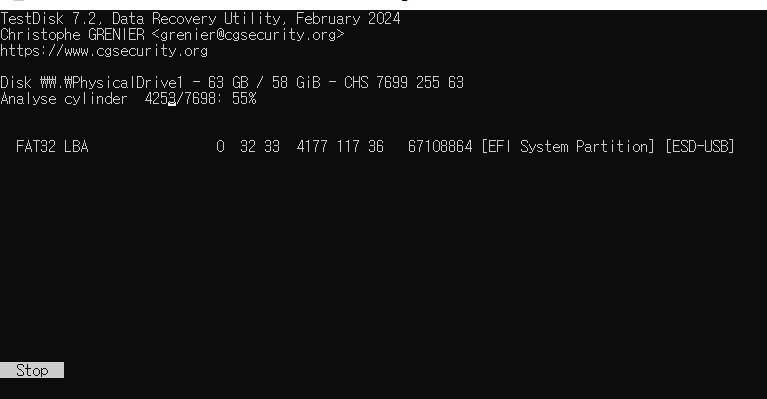
6. 100%가 되면 초록색으로 디스크가 표시된다. 이때 enter를 누르자.
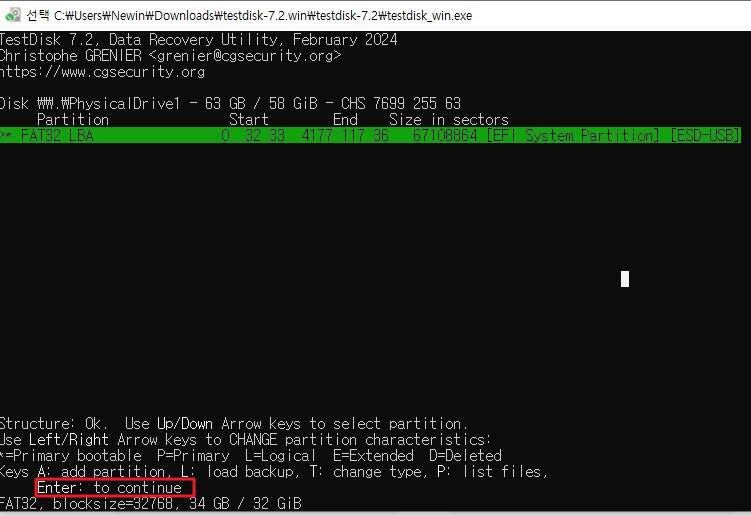
7. 아래 4개의 옵션 중 [Write]를 선택한 뒤 Y를 누른다
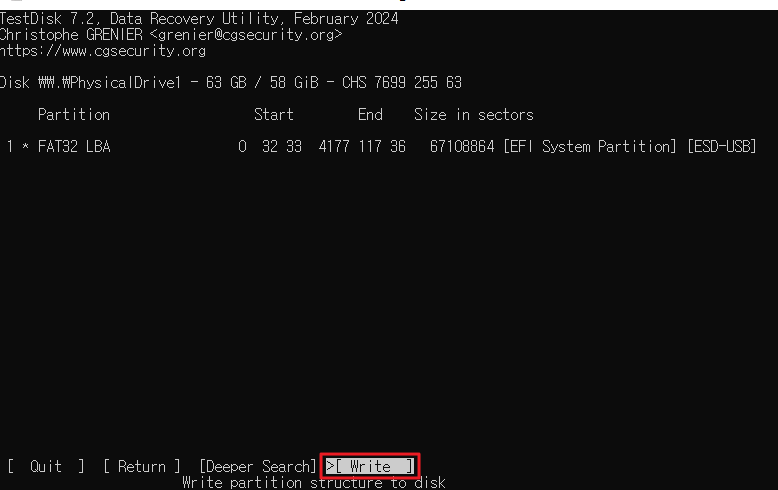
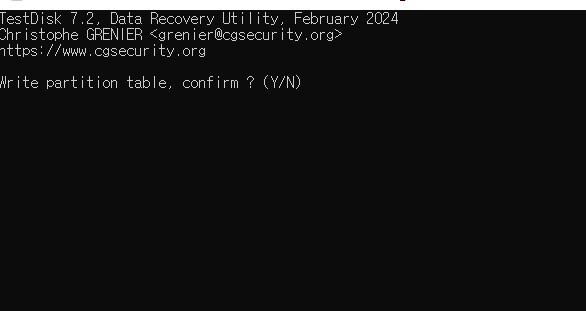
8. 그러면 정상적으로 디스크가 복구된 걸 확인할 수 있다.
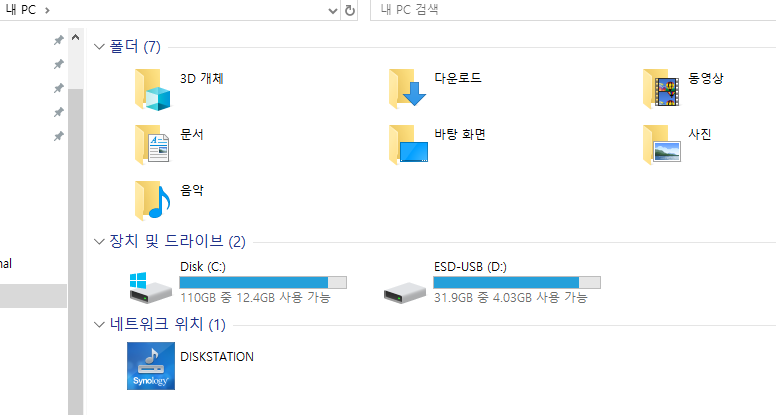
'뻘글' 카테고리의 다른 글
| [원신] 호요랜드 2024 (희망편) (5) | 2024.11.02 |
|---|---|
| [국제 뉴스] 미래 대한민국은 기업이 입사자에게 면접을 보게될 것이다. (32) | 2024.05.04 |
| 티스토리 블로그 랭킹 확인 방법 (소개글 코드 인식 안될 때) (1) | 2024.02.14 |
| [중기청 100% 연장 및 목적물 변경] - 2024년 중기청 100%의 목적물을 변경해보자(2회 연장은 버팀목으로 전환) (25) | 2024.01.15 |
| 법 기초 : 법 보는법 (0) | 2022.07.21 |